gamekeyboard虚拟键盘 V5.0.0
 5.0分
5.0分
- 本软件:官方版安全无广告需网络
- 更新时间:2025-09-17 10:38:11
- 软件大小:281KB
- 运行环境:安卓
- 当前版本:V5.0.0
- 软件类型:生活服务
- 标签: 游戏辅助 虚拟手柄 按键映射
 画质怪兽2.0正版
35.9MB/ 系统工具 /
10
画质怪兽2.0正版
35.9MB/ 系统工具 /
10
 3366游戏盒子
11.8MB/ 系统工具 /
10
3366游戏盒子
11.8MB/ 系统工具 /
10
 原神伤害可视化计算器
47.7MB/ 系统工具 /
10
原神伤害可视化计算器
47.7MB/ 系统工具 /
10
 闪电美化包最新版
37.7MB/ 系统工具 /
10
闪电美化包最新版
37.7MB/ 系统工具 /
10
GameKeyboard虚拟键盘堪称一款极为出色的手机游戏辅助工具类APP。无论何种手机型号,亦或是不同的系统配置,它都能实现完美适配。不仅如此,它还支持模拟运行PSP、NDS、Switch、PC端等各类游戏所需的主机环境。值得一提的是,它的内存占用极小,使用起来便捷轻松,能让你操作流畅,尽情享受游戏带来的欢乐。喜爱这款工具的小伙伴们,赶紧下载GameKeyboard虚拟键盘体验一番吧!
gamekeyboard怎么用
1、 打开软件,点击“输入设备”,在弹出的键盘设置中,找到“游戏键盘”,在后面打钩,然后返回上级界面。
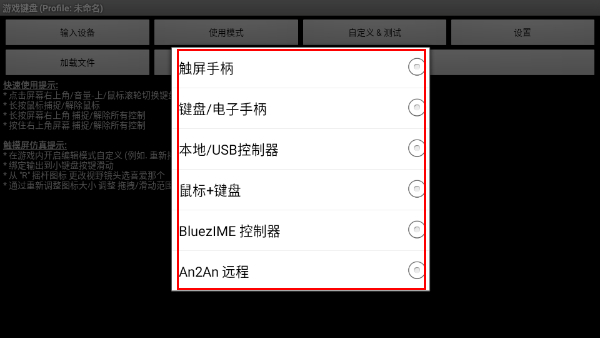
2、长按“使用设备”,会弹出一个输入法选择窗口,进入窗口后选择“游戏键盘”。此操作是将手机输入法切换为游戏按键模式。
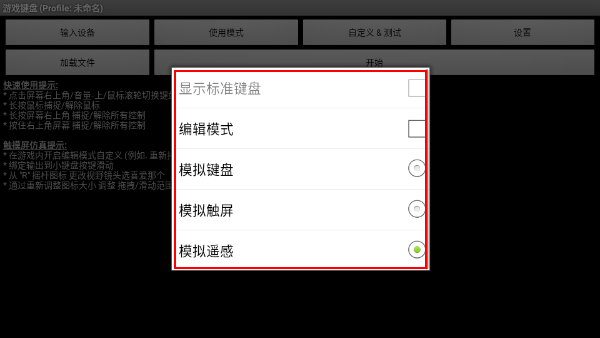
3、点击“自定义测试”,测试前两步是否正确,看是否有虚拟的手柄出现,如果出现则表明设置成功,否则检查前两步是否正确和手机ROOT权限问题。
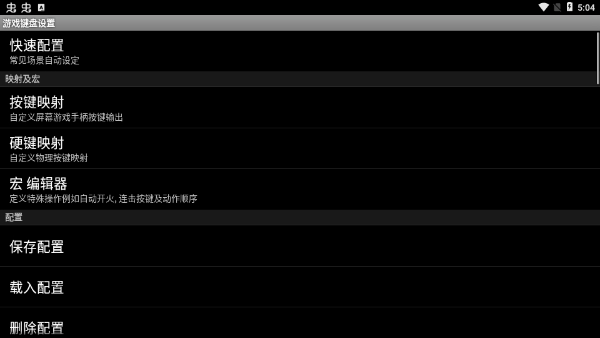
4、点击“设置”进行进一步的设置:
a) 于页面最下方找到“Touchscreen Mode”并勾选。该选项的作用是开启物理按键映射虚拟按键,下方有一行小字提示需重启软件,按提示重启后再继续操作。
b) 找到“布局编辑”,点击进去,在“布局编辑模式”和“启用自定义布局”后打上钩。打开这个选项能够自行调整要映射的虚拟手柄的位置。
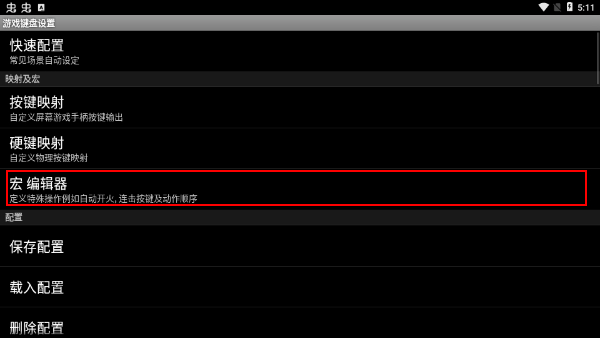
c) 找到“热键”,在后面打钩。这个选项是使用音量增大键作为调出虚拟键盘的快捷键。
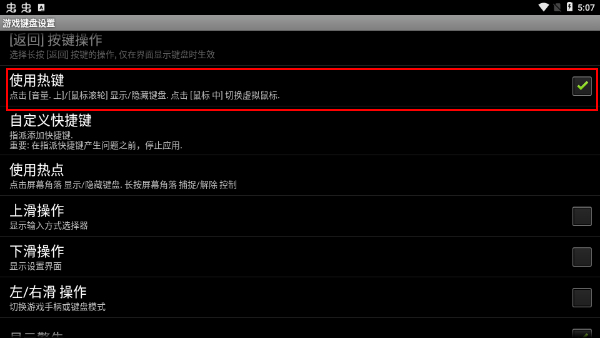
d) 找到“使用蓝牙外接”、“速度加速”,在后面打钩。
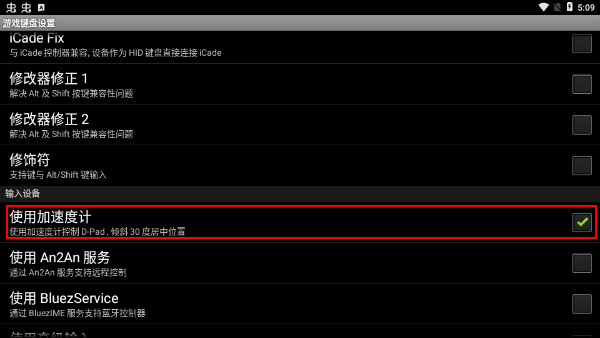
e)
找到“启动硬键”,在后面打钩。该选项是用来开启物理按键到虚拟按键的映射。勾选后下面的“硬件映射”变为可点击的,点进去设置物理按键到虚拟按键的自定义映射。比如:点击“映射
1”,然后按下手柄按键的上键,在下拉列表中选择需映射的“D-pad Up”,设置成功后“映射 1”下方显示“D-pad Up=> D-pad
Up”。再点击“映射 2”,设置下一个映射,总计10个映射。
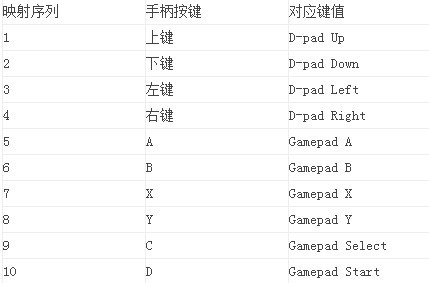
f) 找到“[返回]关键操作”,点击进去,在弹出的菜单最下方找到“Swap Gamepad/Keyboard”,选定此选项。
g)
到此基本的设置已经完毕,我们以安卓版“武士2:复仇”进行示范。进入游戏后,按下音量增大按键,调出虚拟键盘,拖动虚拟键盘的按钮,将软件的方向键图标拖放覆盖到游戏中的圆形虚拟方向键中间,此游戏有3个虚拟功能键,可根据使用习惯,将手柄A、B、X、Y、Select
、Start这6个按键中的任意三个拖放覆盖到游戏的3个虚拟按键上,再按下手机的返回键退出模拟软件,即可使用!可根据每个游戏虚拟按键位置的不同自行拖放覆盖
gamekeyboard虚拟键盘软件特色
1. 具备多样功能的应用隐藏软件,能够满足各类广泛的管理需求。
2. 界面设计简约清晰,功能布局科学。
3. 用户界面友好,操作简便易懂。
4. 软件体积小巧,不占用过多存储空间。
gamekeyboard虚拟键盘软件亮点
1. 用户卸载手机中不用的应用后,不会残留产生的垃圾。
2.各位在首次使用的时候需要先创建一个黑名单的模板功能。
3.然后大家想要把其他需要隐藏的应用直接移动,且添加进来。
gamekeyboard虚拟键盘软件优势
1仅需进行简单配置,就能绕过手机权限检测,安装心仪的应用。
2. 其中具备各类隐私锁的设置选项,能够对个人隐私起到保护作用。
3. 存在各类不同的黑名单与白名单,用户能够自主进行添加。
gamekeyboard虚拟键盘软件测评
1、对高版本系统采用更强大的拦截方式
2、不再需要 Magisk 模块,请将其卸载,否则会卡开机
3、支持对 Android 11 以上阻止 /data/data 检测
4、UI 重绘,使用 MD3 风格
5、支持夜间模式和自定义主题
6、多语言支持
7、更好的日志页面
8、在进行app安装或卸载操作时,应用列表会自动刷新。
详细信息
- 文件大小:281KB
- 当前版本:V5.0.0
- 厂商:暂无
- 语言:



















